Wie kann man Tage, Monate und Jahre zu einem Datum in Excel hinzufügen oder subtrahieren?
Dieser Artikel bietet 7 Lösungen, um Tage, Wochen, Monate, Jahre oder eine Kombination aus Jahren/Monaten/Tagen zu einem Datum in Excel hinzuzufügen oder zu subtrahieren.
- Tage zu einem Datum mit einer Formel hinzufügen oder subtrahieren
- Tage zu mehreren Datumsangaben ohne Formel hinzufügen oder subtrahieren
- Wochen zu einem Datum in Excel hinzufügen oder subtrahieren
- Monate zu einem Datum in Excel hinzufügen oder subtrahieren
- Jahre zu einem Datum in Excel hinzufügen oder subtrahieren
- Eine Kombination aus Jahren, Monaten und Tagen zu einem Datum in Excel hinzufügen oder subtrahieren
- Tage, Wochen, Monate oder Jahre zu einem Datum mit Kutools für Excel hinzufügen oder subtrahieren
Tage zu einem Datum mit einer Formel hinzufügen oder subtrahieren
Sie haben vielleicht bemerkt, dass Datumsangaben in Excel 5-stellige Zahlen sind. Daher können Sie Tage genauso einfach hinzufügen oder subtrahieren wie das Addieren oder Subtrahieren der Anzahl der Tage in Excel.
1. Wählen Sie eine leere Zelle aus, in die Sie das Berechnungsergebnis einfügen möchten, und geben Sie die Formel ein =A2+10, und drücken Sie die Eingabetaste Taste.
Hinweis: Um 10 Tage vom Datum zu subtrahieren, verwenden Sie bitte diese Formel =A2–10.

2. Wenn Sie diese Formel auf andere Zellen anwenden müssen, ziehen Sie den AutoAusfüllen-Griff der Formelzelle auf diese Zellen, wie Sie es benötigen.
Jetzt haben Sie die gleiche Anzahl von Tagen zu diesen Datumsangaben in großen Mengen hinzugefügt oder subtrahiert. Siehe Screenshot:

Einfaches Hinzufügen/Subtrahieren von Tagen, Wochen, Monaten oder Jahren zu einem Datum in Excel
Schwierig und mühsam, sich lange komplizierte Formeln in Excel zu merken? Kutools für Excel’s Formelhelfer listet die am häufigsten verwendeten Formeln auf, um Ihnen schnell zu helfen, Berechnungen durchzuführen und Probleme in Excel zu lösen, z.B. Jahre/Monate/Wochen/Tage zu einem Datum hinzufügen, Stunden/Minuten/Sekunden zu einem Datum hinzufügen, Summe der absoluten Werte, Den am häufigsten vorkommenden Wert finden, etc.
Kutools für Excel - Verleihen Sie Excel mit über 300 essenziellen Tools einen echten Schub. Nutzen Sie dauerhaft kostenlose KI-Funktionen! Holen Sie es sich jetzt
Tage zu mehreren Datumsangaben ohne Formel hinzufügen oder subtrahieren
Im Vergleich zu Formeln bevorzugen einige Excel-Benutzer das direkte Hinzufügen oder Subtrahieren von Tagen ohne Formeln. Hier zeige ich Ihnen, wie Sie die gleiche Anzahl von Tagen zu mehreren Datumsangaben mit der Funktion „Inhalte einfügen“ in Excel hinzufügen oder subtrahieren.
1. Geben Sie die Anzahl der Tage, die Sie zu den Datumsangaben hinzufügen oder subtrahieren möchten, in eine leere Zelle ein, sagen wir 10, und kopieren Sie sie dann. Siehe Screenshot:

2. Wählen Sie die Datumsangaben aus, zu denen Sie Tage hinzufügen oder subtrahieren möchten, klicken Sie mit der rechten Maustaste, und wählen Sie Inhalte einfügen > Inhalte einfügen im Kontextmenü. Siehe Screenshot:

3. Aktivieren Sie im Dialogfeld „Inhalte einfügen“ bitte die Optionen Hinzufügen oder Subtrahieren je nach Bedarf, und klicken Sie auf die Schaltfläche OK . Siehe Screenshot:

4. Jetzt wird die Zahl zu den Datumsangaben hinzugefügt oder von ihnen subtrahiert, und die Datumsangaben werden als 5-stellige Zahlen angezeigt. Halten Sie diese 5-stelligen Zahlen ausgewählt, und klicken Sie auf Start > Zahlformat Feld > Kurzes Datum um sie wieder in Datumsangaben umzuwandeln.

Jetzt sehen Sie, dass die angegebene Anzahl von Tagen in großen Mengen zu dem angegebenen Bereich von Datumsangaben hinzugefügt oder von ihnen subtrahiert wurde, ohne Formel. Siehe Screenshot:

Wochen zu einem Datum in Excel hinzufügen oder subtrahieren
Sie können auch eine Formel anwenden, um die angegebene Anzahl von Wochen zu einem Datum in Excel hinzuzufügen oder zu subtrahieren. Gehen Sie bitte wie folgt vor:
1. Wählen Sie die leere Zelle aus, in die Sie das Berechnungsergebnis einfügen möchten, und geben Sie die Formel ein =A2+4*7, und drücken Sie die Eingabetaste Taste.
Hinweis: Um 4 Wochen vom Datum zu subtrahieren, verwenden Sie bitte diese Formel =A2-4*7.
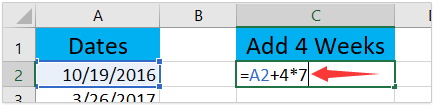
2. Wenn Sie Wochen zu anderen Datumsangaben hinzufügen oder subtrahieren müssen, ziehen Sie den AutoAusfüllen-Griff der Formelzelle wie benötigt.
Jetzt haben Sie die gleiche Anzahl von Wochen zu mehreren Datumsangaben in großen Mengen hinzugefügt oder subtrahiert. Siehe Screenshot:

Monate zu einem Datum in Excel hinzufügen oder subtrahieren
Um Monate zu Datumsangaben hinzuzufügen oder zu subtrahieren, ist es nicht geeignet, 30 zu den Datumsangaben hinzuzufügen oder zu subtrahieren, da Monate unterschiedliche Anzahl von Tagen in einem Jahr enthalten – einige haben 30 Tage, einige 31 Tage, während einige 28 oder 29 Tage haben. Daher müssen wir die EDATE-Funktion anwenden, um diese Situation zu bewältigen.
1. Wählen Sie die leere Zelle aus, in die Sie das Berechnungsergebnis einfügen möchten, und geben Sie die Formel ein =EDATE(A2,3), und ziehen Sie den AutoAusfüllen-Griff dieser Formelzelle, um diese Formel auf andere Zellen anzuwenden, wie Sie es benötigen.
Hinweis: Um 3 Monate vom Datum zu subtrahieren, verwenden Sie bitte diese Formel =EDATE(A2,-3).

2. Wie Sie sehen, gibt die EDATE-Funktion 5-stellige Zahlen zurück. Halten Sie diese 5-stelligen Zahlen ausgewählt, und klicken Sie auf Start > Zahlformat Feld > Kurzes Datum um sie wieder in Datumsangaben umzuwandeln. Siehe Screenshot:

Jetzt sehen Sie, dass die gleiche Anzahl von Monaten in großen Mengen zu den Datumsangaben hinzugefügt oder von ihnen subtrahiert wurde. Siehe Screenshot:

Jahre zu einem Datum in Excel hinzufügen oder subtrahieren
Zum Beispiel, wenn Sie 6 Jahre zu einer Reihe von Datumsangaben in Excel hinzufügen möchten, können Sie wie folgt vorgehen:
1. Wählen Sie die leere Zelle aus, in die Sie das Berechnungsergebnis einfügen möchten, und geben Sie die Formel ein =DATUM(JAHR(A2)+6,MONAT(A2),TAG(A2)), und drücken Sie die Eingabetaste Taste.
Hinweis: Um 6 Jahre vom Datum zu subtrahieren, wenden Sie bitte diese Formel an =DATUM(JAHR(A2)-6,MONAT(A2),TAG(A2)).

2. Bei Bedarf ziehen Sie den AutoAusfüllen-Griff der Formelzelle, um diese Formel auf andere Zellen anzuwenden, wie Sie es benötigen.

Eine Kombination aus Jahren, Monaten und Tagen zu einem Datum in Excel hinzufügen oder subtrahieren
In einigen Fällen müssen Sie möglicherweise Jahre, Monate und Tage gleichzeitig hinzufügen oder subtrahieren, zum Beispiel 3 Jahre, 5 Monate und 15 Tage. In diesem Fall können Sie die DATUM-Funktion anwenden, um das Problem zu lösen.
1. Wählen Sie die leere Zelle aus, in die Sie das Berechnungsergebnis einfügen möchten, und geben Sie die Formel ein =DATUM(JAHR(A2)+3,MONAT(A2)+5,TAG(A2)+15), und drücken Sie die Eingabetaste Taste. Siehe Screenshot:
Hinweis: Um die Kombination aus Jahren, Monaten und Tagen zusammen zu subtrahieren, verwenden Sie bitte diese Formel =DATUM(JAHR(A2)-3,MONAT(A2)-5,TAG(A2)-15).

2. Bei Bedarf ziehen Sie den AutoAusfüllen-Griff dieser Formelzelle, um diese Formel auf andere Zellen anzuwenden.

Tage, Wochen, Monate oder Jahre zu einem Datum mit Kutools für Excel hinzufügen oder subtrahieren
Wenn Sie Kutools für Excel installiert haben, werden Sie feststellen, dass sein Formelhelfer die am häufigsten verwendeten Formeln auflistet, um Ihnen die Berechnung in Excel zu erleichtern, einschließlich des Hinzufügens von Tagen, Wochen, Monaten oder Jahren zu einem Datum. Gehen Sie bitte wie folgt vor:
Kutools für Excel - Verleihen Sie Excel mit über 300 essenziellen Tools einen echten Schub. Nutzen Sie dauerhaft kostenlose KI-Funktionen! Holen Sie es sich jetzt
1. Wählen Sie die Zelle aus, in die Sie das Berechnungsergebnis einfügen möchten, und klicken Sie auf Kutools > Formelhelfer > Datum & Uhrzeit > Jahre zu einem Datum hinzufügen.
Tipp: Bitte wählen Sie die passende Formel aus der Formelhelfer Dropdown-Liste basierend auf Ihren Bedürfnissen aus. Zum Beispiel, wählen Sie Wochen zu einem Datum hinzufügen um eine bestimmte Anzahl von Wochen zu einem Datum hinzuzufügen/subtrahieren.
2. Geben Sie im sich öffnenden Dialogfeld „Formelhelfer“ die Adresse der Datumszelle im Feld Datum/Uhrzeit ein, und geben Sie die Anzahl der Jahre, die Sie hinzufügen möchten, in das Feld Zahl ein.
Tipp: In unserem Fall werden wir 5 Jahre zum Datum hinzufügen, daher geben wir 5 in das Feld Zahl ein. Wenn Sie einige Jahre subtrahieren müssen, zum Beispiel 3 Jahre, geben Sie bitte -3 in das Feld Zahl ein.
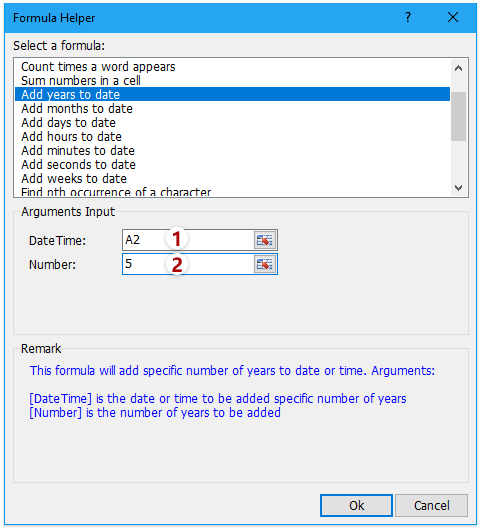
3. Klicken Sie auf die Schaltfläche OK um die Formel Jahre zu einem Datum hinzufügenanzuwenden. Ziehen Sie bei Bedarf den Ausfüllgriff, um diese Formel auf einen anderen Bereich anzuwenden.

Tage zu einem Datum hinzufügen/subtrahieren:
Wochen zu einem Datum hinzufügen/subtrahieren:

Monate zu einem Datum hinzufügen/subtrahieren:

Kutools für Excel’s Formelhelfer befreit Excel-Benutzer davon, sich komplizierte Formeln zu merken und listet die am häufigsten verwendeten Formeln auf, um Ihnen schnell zu helfen, Berechnungen durchzuführen und Probleme in Excel zu lösen, z.B. Jahre/Monate/Wochen/Tage zu einem Datum hinzufügen, Stunden/Minuten/Sekunden zu einem Datum hinzufügen, etc. Testen Sie es kostenlos!
Die besten Produktivitätstools für das Büro
Stärken Sie Ihre Excel-Fähigkeiten mit Kutools für Excel und genießen Sie Effizienz wie nie zuvor. Kutools für Excel bietet mehr als300 erweiterte Funktionen, um die Produktivität zu steigern und Zeit zu sparen. Klicken Sie hier, um die Funktion zu erhalten, die Sie am meisten benötigen...
Office Tab bringt die Tab-Oberfläche in Office und macht Ihre Arbeit wesentlich einfacher
- Aktivieren Sie die Tabulator-Bearbeitung und das Lesen in Word, Excel, PowerPoint, Publisher, Access, Visio und Project.
- Öffnen und erstellen Sie mehrere Dokumente in neuen Tabs innerhalb desselben Fensters, statt in neuen Einzelfenstern.
- Steigert Ihre Produktivität um50 % und reduziert hunderte Mausklicks täglich!
Alle Kutools-Add-Ins. Ein Installationspaket
Das Kutools for Office-Paket bündelt Add-Ins für Excel, Word, Outlook & PowerPoint sowie Office Tab Pro und ist ideal für Teams, die mit mehreren Office-Anwendungen arbeiten.
- All-in-One-Paket — Add-Ins für Excel, Word, Outlook & PowerPoint + Office Tab Pro
- Ein Installationspaket, eine Lizenz — in wenigen Minuten einsatzbereit (MSI-kompatibel)
- Besser gemeinsam — optimierte Produktivität in allen Office-Anwendungen
- 30 Tage kostenlos testen — keine Registrierung, keine Kreditkarte erforderlich
- Bestes Preis-Leistungs-Verhältnis — günstiger als Einzelkauf der Add-Ins